Después de instalar una aplicación de AVG, deberás abrir la interfaz de usuario para acceder a sus funciones y ajustes. Este artículo proporciona instrucciones para los distintos métodos de abrir aplicaciones de AVG en Windows y Mac.
Cuando instales una aplicación de AVG en Microsoft Windows, se crean automáticamente un icono de acceso directo en el escritorio y un icono en la barra de tareas para abrir rápidamente la aplicación. También puedes abrir aplicaciones de AVG mediante el menú Inicio de Windows. Consulta el GIF o los apartados siguientes para ver instrucciones sobre cómo abrir tu app de AVG.

Acceso directo en el escritorio
Haz doble clic en el icono de la app AVG en el escritorio de Windows.
Icono en la barra de tareas
Haz doble clic en el icono de la app de AVG en el área de notificaciones de la barra de tareas de Windows.
Menú Inicio de Windows
- Haz clic en el botón Inicio
 de Windows.
de Windows. - Escribe el nombre de tu app de AVG. Por ejemplo, AVG AntiVirus FREE.
- Selecciona tu app de AVG en los resultados de búsqueda.
- Haz clic en el botón Inicio
 de Windows.
de Windows. - Escribe el nombre de tu app de AVG. Por ejemplo, AVG AntiVirus FREE.
- Selecciona tu app de AVG en los resultados de búsqueda.
- En el teclado, pulsa la tecla del logotipo de Windows
 .
. 
- Escribe el nombre de tu app de AVG. Por ejemplo, AVG AntiVirus FREE.
- Selecciona tu app de AVG en los resultados de búsqueda.
- Haz clic en el botón Inicio
 de Windows.
de Windows. - Escribe el nombre de tu app de AVG. Por ejemplo, AVG AntiVirus FREE.
- Selecciona tu app de AVG en los resultados de búsqueda.
Cuando instales una aplicación de AVG en Mac, se crea automáticamente un icono en la barra de tareas para abrir rápidamente la aplicación. También puedes abrir aplicaciones de AVG mediante la carpeta Aplicaciones o el Dock. Consulta el GIF o las secciones siguientes para ver instrucciones sobre cómo abrir tu app de AVG.

Icono en la barra de menús
Haz clic en el icono de la app de AVG en la parte derecha de la barra de menús de Apple y selecciona Mostrar… nombre de la app o Abrir… nombre de la app. ![]()
Carpeta de aplicaciones
Haz clic en Ir ▸ Aplicaciones en la parte izquierda de la barra de menús Apple y haz doble clic en el icono de la app de AVG en la carpeta Aplicaciones.

Icono en el Dock
Haz clic en el icono de la app de AVG en el Dock.

Requisitos del sistema
Para obtener información sobre los requisitos del sistema para las apps de AVG, consulta el artículo siguiente:
- Todas las aplicaciones de AVG
- Windows y macOS




